
Dodawanie inicjału do akapitu w Pages na Macu
Inicjał to ozdobny pierwszy znak (duża litera lub kombinacja znaków), który możesz umieścić na początku akapitu oraz dostosować jego wygląd.
Pages umożliwia dodawanie inicjału do tekstu treści dokumentu oraz do tekstu w polu tekstowym lub w kształcie.
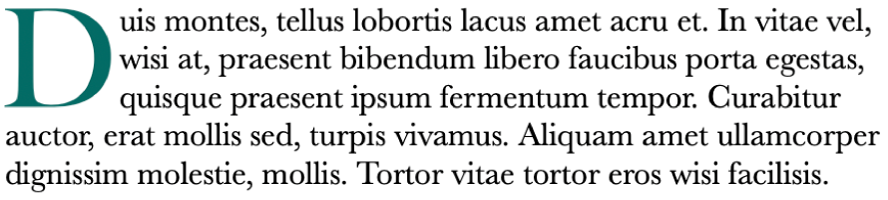
Dodawanie inicjału
Kliknij, aby umieścić punkt wstawiania w akapicie, który chcesz rozpocząć inicjałem.
Kliknij w przycisk Tekst u góry paska bocznego Format
 , a następnie kliknij w przycisk Styl pod menu podręcznym Style akapitu.
, a następnie kliknij w przycisk Styl pod menu podręcznym Style akapitu.Zaznacz pole wyboru Inicjał.
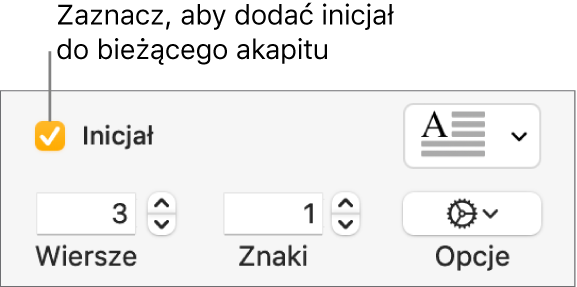
Jeśli pole tekstowe lub kształt zawiera tekst, inicjał dodawany jest na początku akapitu, w którym znajduje się punkt wstawiania. Jeśli pole tekstowe lub kształt nie zawiera tekstu, inicjał pojawi się po rozpoczęciu pisania.
Wykonaj dowolną z następujących czynności:
Szybka zmiana wyglądu inicjału: Kliknij w menu podręczne po prawej stronie pola wyboru, a następnie wybierz jeden z gotowych stylów.
Zmienianie wysokości inicjału lub liczby uwzględnianych znaków: Kliknij w strzałki obok etykiet Wiersze lub Znaki (albo wpisz wartości w odpowiednich polach).
Dostosowywanie pozycji inicjału lub dodawanie kształtu w tle: Kliknij w menu podręczne Opcje
 , a następnie wprowadź żądane zmiany.
, a następnie wprowadź żądane zmiany.Na przykład, możesz wybrać, aby tekst oblewał dokładnie kształt litery inicjału, klikając w prawy przycisk obok etykiety Zawijanie tekstu. Możesz również dodać kółko za inicjałem, zaznaczając pole wyboru Kształt w tle, a następnie przeciągając suwak Promień narożnika całkowicie w prawo (do 100%).
Używanie innego stylu, wielkości lub koloru czcionki w samym inicjale (nie w całym akapicie): Zaznacz inicjał, a następnie wprowadź zmiany w sekcji Czcionka na górze paska bocznego.
Aby usunąć inicjał, umieść punkt wstawiania w akapicie, a następnie usuń zaznaczenie pola wyboru Inicjał na pasku bocznym Format ![]() .
.
Zachowywanie własnego stylu inicjału
Możesz zachować dowolne zmiany formatowania inicjału jako styl własny inicjału. Style własne inicjału wyświetlane są w menu podręcznym po prawej stronie pola wyboru Inicjał, co pozwala łatwo używać ich ponownie w innych miejscach w dokumencie.
Kliknij dwukrotnie w dowolnym miejscu akapitu ze stylem inicjału, który chcesz zachować.
Kliknij w przycisk Tekst u góry paska bocznego Format
 , a następnie kliknij w przycisk Styl pod przyciskiem Style akapitu.
, a następnie kliknij w przycisk Styl pod przyciskiem Style akapitu.Kliknij w menu podręczne po prawej stronie pola wyboru Inicjał, kliknij w strzałkę po prawej stronie miniaturek stylów, a następnie kliknij w
 .
.
Jeśli zechcesz później uaktualnić styl własny, zaznacz akapit ze stylem inicjału, który chcesz zachować, kliknij z klawiszem Control w pole stylu inicjału, który chcesz uaktualnić, a następnie wybierz Definiuj ponownie styl wg zaznaczenia.
Usuwanie stylu inicjału
Możesz usuwać style z menu podręcznego znajdującego się po prawej stronie pola wyboru Inicjał. W ten sposób możesz uprościć to menu podręczne, ograniczając je tylko do stylów, których używasz najczęściej.
Kliknij w przycisk Tekst u góry paska bocznego Format
 , a następnie kliknij w przycisk Styl pod przyciskiem Style akapitu.
, a następnie kliknij w przycisk Styl pod przyciskiem Style akapitu.Kliknij w menu podręczne po prawej stronie pola wyboru Inicjał, kliknij z klawiszem Control w styl, który chcesz usunąć, a następnie wybierz Usuń styl.